آیا شما هم با مشکل چاپ پشت سر هم پرینتر هم مواجه شدهاید؟
این مشکل میتواند بسیار آزاردهنده باشد و عوامل مختلفی باعث بروز این مشکل میشوند و در نتیجه آن علاوه بر هدر رفتن کاغذ، زمان ما نیز تلف میشود.
مثلاً وقتی که قصد داریم یک سند مهم را چاپ کنیم، به یک باره متوجه میشویم که هر صفحه چندین بار چاپ میشود و این موضوع میتواند برای ما بسیار دردسرساز باشد و هزینههای چاپمان را نیز افزایش دهد.
از جمله دلایل اصلی بروز این مشکل میتوان به وجود مشکلات نرمافزاری، سخت افزاری و تنظیمات نادرست اشاره نمود.
ما در این مقاله قصد داریم راهکارهایی که برای حل مشکل چاپ پشت سر هم توسط Printer میتوان مورد استفاده قرار داد را به شما آموزش دهیم.
بنابراین چنانچه شما هم با چنین مشکلی مواجه هستید با ما در ادامه مقاله همراه باشید تا به شما روش حل مشکل را بیاموزیم.
اگر در حین اجرای این ترفندها برای حل مشکل تکرار چاپ برایتان سوال یا مشکلی پیش آمد، خدمات کامپیوتری از راه دور رایانه کمک اینجاست تا به شما کمک کند.

چه دلایلی باعث بروز مشکل چاپ پشت سر هم چاپگر میشود؟
از جمله دلیل اصلی بروز این مشکل میتوان به موارد زیر اشاره نمود:
1. خراب، قدیمی و ناسازگار بودن درایور چاپگر
2. تنظیمات نادرست Printer نظیر تنظیمات گزینههای چاپ و تعداد کپی
3. مشکل در فایل چاپ
4. وجود مشکل سختافزاری در پرینتر نظیر خرابی قطعات و گیر کردن کاغذ
5. وجود هر نوع مشکل در سیستم عامل مثل تداخلات نرمافزاری و ویروسها

چه راهکارهایی را میتوان برای حل مشکل چاپ چندباره پرینتر به کار گرفت؟
برای اینکه بتوانیم مشکل فوق را در Printer ها برطرف کنیم میتوانیم از ترفندها و راهکارهای زیر برای این منظور کمک بگیریم:
1- بررسی و آپدیت درایور پرینتر
با مراجعه به وب سایت سازنده چاپگر ، آخرین نسخه درایور مربوط به Printer مان را از آنجا دانلود و روی سیستممان نصب میکنیم.
در حین انجام این پروسه حتماً باید چک کنیم که درایوری که قصد دانلود آن را داریم با سیستم عامل نصب شده بر روی سیستممان دارای سازگاری باشد.
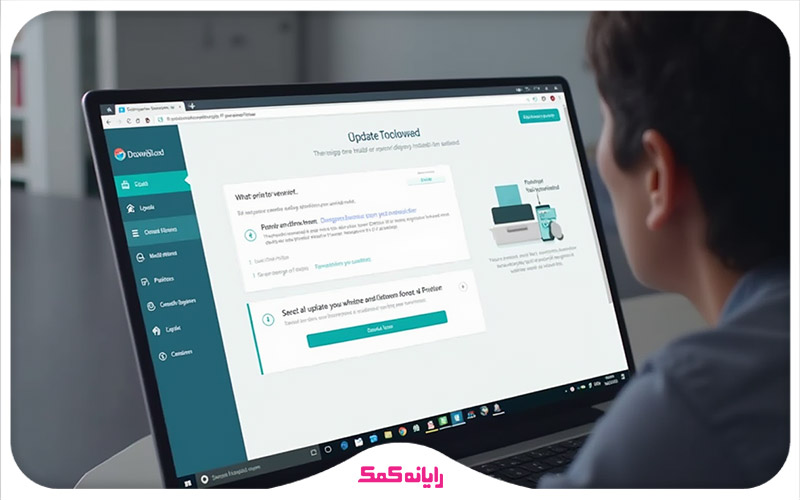
برای دریافت آموزش نحوه نصب درایور روی سیستم می توانید روی این لینک کلیک کنید.
2- چک کردن تنظیمات پرینتر
وارد بخش تنظیمات چاپگر در سیستم عامل خود میشویم.
در این بخش باید گزینههای مختلفی مثل کیفیت چاپ، تعداد کپی و دیگر تنظیمات مربوطه را چک کنیم و در صورت نیاز نسبت به تغییر آنها اقدام کنیم.
علاوه بر این گزینهای تحت عنوان "Keep Printed Documents" در این بخش حتماً باید غیر فعال باشد.
3- پاک کردن حافظه Printer
پاک کردن حافظه پرینتر میتواند به حل این مشکل کمک کند.
بنابراین باید کلیه اسناد موجود در صف چاپ را لغو کنیم و چاپگر مان را یک دور خاموش و بعد از گذشت چند ثانیه مجدداً نسبت به روشن کردن آن اقدام کنیم.

برای دریافت راهنمایی بیشتر درباره نحوه پاک کردن حافظه Printer میتوانید با کارشناسان رایانه کمک با استفاده از تلفن های ثابت : 9099071540 و شماره: 0217129 برای ارتباط از طریق موبایل تماس بگیرید تا به جواب سوالاتتان برسید.
4- چک کردن فایل چاپ
فایل مورد نظرمان که قصد چاپ آن را داریم را با استفاده از یک برنامه دیگر باز میکنیم و مجدداً برای چاپ آن اقدام میکنیم.
اگر باز هم مشکل ادامه دار بود باید فایلمان را در یک قالب دیگر ذخیره کنیم و دوباره برای چاپ آن اقدام کنیم.
برای دریافت خدمات پشتیبانی پرینتر می توانید روی همین لینک کلیک کنید.
5- چک کردن سختافزار پرینتر
گاهی اوقات ممکن است چاپگر از نظر سخت افزاری دچار مشکل شود و به همین خاطر مشکل چاپ تکراری برایمان رخ دهد.
در چنین مواقعی باید کاغذهای گیر کرده را از Printer خارج کنیم و کابلهای اتصال کامپیوتر به چاپگر را مورد بررسی قرار دهیم و در صورتی که در آنها هر نوع ایرادی را مشاهده کردیم، نسبت به تعویض آنها اقدام کنیم.
اگر برایتان مقدور میباشد بهتر است پرینتر را به یک سیستم دیگر متصل کنید و مجدداً چک کنید ببینید که آیا مشکل برطرف شده است یا نه.
6- چک کردن سیستم عامل
گاهی اوقات ممکن است علت بروز این مشکل به خاطر ورژن سیستم عاملمان باشد.
تا جایی که میتوانید بهتر است سیستم عاملتان را به آخرین نسخههای موجود به روز رسانی کنید.
علاوه بر این به دلیل وجود هر نوع ویروس و بدافزار در سیستم هم امکان رخ دادن این مشکل وجود دارد. بنابراین آنتی ویروستان را برای اسکن سیستم و پیدا کردن ویروسها فعالسازی نمایید.
اگر نمیدانید آنتی ویروس چیست روی همین لینک کلیک کنید تا اطلاعات بیشتری درباره آن به دست بیاورید.

در برخی مواقع نیز تداخلات نرمافزاری میتواند باعث بروز این مشکل باشد و ممکن است لازم باشد تا دیگر نرمافزارهای نصب شده بر روی سیستم را به روز رسانی یا حذف کنیم تا بتوانیم مشکل را برطرف کنیم.

جمع بندی
در این مقاله سعی کردیم راهکارها و ترفندهایی که برای حل مشکل چاپ پشت سر هم چاپگر مورد استفاده قرار میگیرند را به شما آموزش دهیم تا در صورت مواجهه با این مشکل بتوانید سریعاً نسبت به برطرف کردن آن اقدام کنید.
در نظر داشته باشید که کثیف شدن Printer و وجود هر نوع گرد و غبار و ذرات خارجی بر روی آن هم میتواند مشکلاتی در چاپگر به وجود بیاورد.
بنابراین در فواصل زمانی منظم نسبت به تمیز کردن پرینترتان اقدام کنید تا از بروز مشکلات این چنینی پیشگیری به عمل بیاورید.
در انتها از شما تشکر میکنیم که تا آخر این مقاله با ما همراه بودید و امیدواریم توانسته باشیم در حل مشکل چاپ تکراری توسط Printer به شما کمک کنیم.
برای رفع هرگونه ابهام یا سوال در خصوص نحوه رفع مشکل چاپ مداوم، میتوانید با شماره 9099071540 (از طریق تلفن ثابت) یا از طریق "صفحه تماس از موبایل" با کارشناسان متخصص ما تماس حاصل فرمایید. همکاران ما در تمام طول هفته آماده اند تا پاسخگوی سوالات فنی شما باشند.
قابل توجه شما کاربر گرامی: محتوای این صفحه صرفاً برای اطلاع رسانی است در صورتی که تسلط کافی برای انجام موارد فنی مقاله ندارید حتما از کارشناس فنی کمک بگیرید.